Играчите в най-популярната мултиплейър онлайн ролева игра World of Warcraft могат да се сблъскат със следната ситуация: всички най-нови актуализации (кръпки) са инсталирани на версия, например 4.0.6., А повечето сървъри за игри не все пак поддържа тази версия. Какво да правя в този случай? Трябва да върнете клиента към предишната версия.
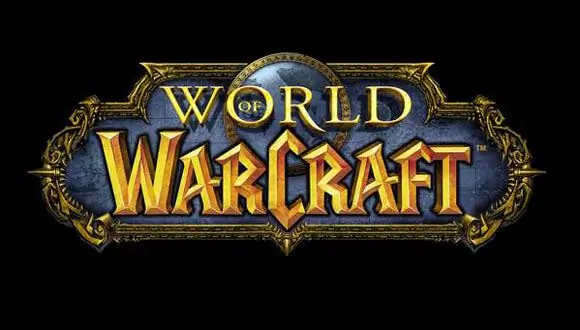
Инструкции
Етап 1
Първата стъпка е да направите резервно копие на оригиналната папка на играта. Това се прави в случай, че нещо внезапно се обърка по предназначение. Обикновено тази папка се намира на C: Program FilesWorld of Warcraft. Трябва да се копира изцяло и да се запази, като му се даде име, например "WoW_otkat" или друго. Всички по-нататъшни действия трябва да се извършват само вътре в една от папките, като другата остава непокътната, за да можете винаги да се върнете, ако има нещо, към оригиналната версия на играта.
Стъпка 2
Сега от директорията с играта трябва да изтриете всички папки (но не и отделни файлове), с изключение на Data. И в него намерете и изтрийте два файла с кръпки с име patch. MPQ и patch-2. MPQ.
Стъпка 3
В C: Програмни файлове World of WarcraftData
uRU трябва да съдържа файла realmist.wtf - текстов документ, съдържащ информация за сървърите за игри. Той трябва да бъде отворен във всеки текстов редактор (например по следния начин: щракнете с десния бутон върху файла -> "Отваряне с" -> "Бележник"), изтрийте цялата информация, която е в него, и въведете този ред: set realmlist eu.logon.worldofwarcraft.com. След това запазете и затворете файла.
Стъпка 4
За по-нататъшни действия се изисква интернет връзка. Папката с играта съдържа помощната програма Repair.exe, създадена от разработчиците специално за такива случаи, трябва да я стартирате. Ако се появи съобщението „Не може да се свърже със сървъра“, рестартирайте го. В прозореца „Blizzard Repair“трябва да поставите отметки в трите квадратчета и след това да щракнете върху бутона „Reset and Check files“. Известно време файловете на клиента ще бъдат проверени и възстановени, прозорецът, който се появява след него със съобщението „Blizzard Repair е успешно поправил World of Warcraft“показва, че всичко е наред, клиентът се е върнал към първоначалната версия.






